Excel предлага много невероятно полезни и сложни изчисления в ежедневието ви, като ги прави лесни за използване. Една от тези доста сложни формули е коефициентът на вариация. Днес можете да научите как да използвате тази формула и да получите интересна информация за вашите данни.
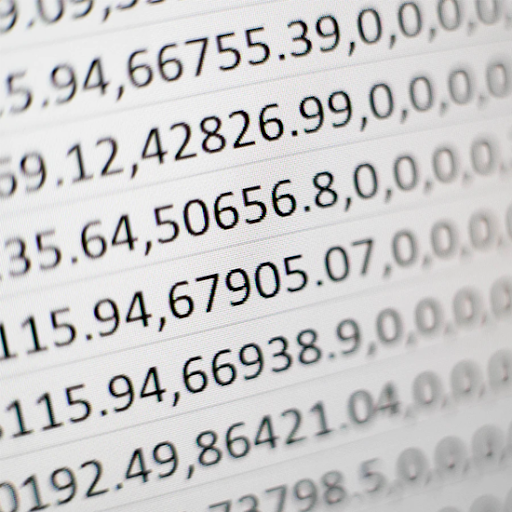
Нашето ръководство е стъпка по стъпка, лесна за смилане статия както за начинаещи, така и за потребители на Excel с средно ниво. Използваме най-новия Microsoft Excel 2019 , но стъпките трябва да са почти идентични и в по-ранните версии.
Нуждаете се от допълнителна помощ за Excel? Не се колебайте да се свържете с нашите експерти тук в SoftwareKeep . Независимо дали имате нужда от помощ при закупуване, активиране или използване на вашия софтуер, ние сме на ваше разположение.
Какъв е коефициентът на вариация?
Накратко, коефициентът на вариация е статистическа мярка за разпределението/разсейването на данните около средната стойност. Това се използва за анализиране на разликата в разпространението на данните, всички спрямо средната стойност.
Коефициентът на вариация се получава чрез разделяне на стандартното отклонение на средната стойност. В резултат можете да получите сравними резултати и да сравните разпространението на две случайни променливи с различни единици спрямо очакваната стойност.
Пример от реалния живот за това как коефициентът на вариация може да бъде полезен е лесно да се види, когато се погледне към инвеститорите. В анализа на портфейла коефициентът на вариация се използва като количествена мярка за риска, свързан с инвестирането в даден актив.
Формула за коефициент на вариация в Excel
Формулата за коефициента на вариация в Excel е следната:
- Коефициент на вариация = (стандартно отклонение / средно)
- CV = σ / ǩ,
Съвет : Умножаването на коефициента по 100 не е задължителна стъпка. По този начин ще получите процент, за разлика от десетичната запетая.
Как да намерите коефициент на вариация в Excel
Стъпките по-долу очертават как можете да използвате Excel за изчисляване на коефициента на вариация. Нашето ръководство е написано за най-новите версии на софтуера, но стъпките са универсални и могат да се изпълняват и на по-стари версии.
- Отворете Microsoft Excel и изберете работна книга или създайте нова. Уверете се, че във вашия работен лист има данни, преди да продължите с ръководството.
- Потърсете набора от данни, които искате да използвате, за да изчислите коефициента на вариация. Нашият пример използва клетки A2:A9 , но вашите данни може да са различни от тези.
-
Първо изчислете стандартното отклонение. Изберете която и да е празна клетка и след това въведете следната формула: =STDEV(A2:A9) . Не забравяйте да замените нашите примерни клетки с тези, които съдържат вашите данни! Натиснете Enter, за да изчислите стандартното отклонение.
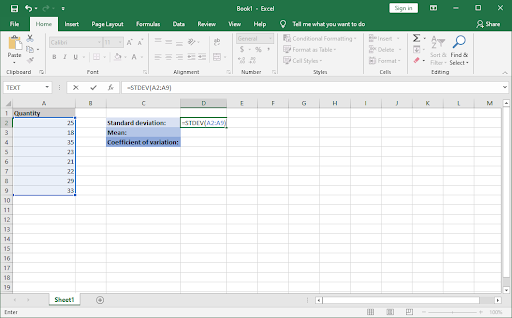
-
След това изчислете средната стойност. Изберете друга празна клетка и въведете следната формула: =СРЕДНО(A2:A9) . Още веднъж заменете примерните клетки с правилните, съдържащи вашите данни.
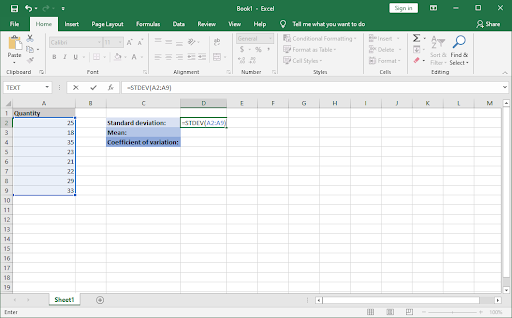
-
След като вече имате тези две стойности, обърнете внимание на техните клетки и изберете друга празна клетка, за да изчислите коефициента на вариация. Въведете следната функция: =D2/D3 . Не забравяйте да замените нашите примерни числа с вашите собствени.
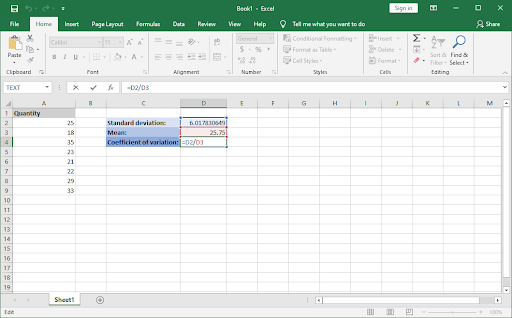
-
Натиснете Enter и сте готови! Успешно изчислихте коефициента на вариация с помощта на формулите на Excel.

Последни мисли
Ако имате нужда от допълнителна помощ с Excel, не се колебайте да се свържете с нашия екип за обслужване на клиенти, който е на разположение 24/7, за да ви помогне. Върнете се при нас за повече информативни статии, всички свързани с производителността и съвременните технологии!
Искате ли да получавате промоции, сделки и отстъпки, за да получите нашите продукти на най-добра цена? Не забравяйте да се абонирате за нашия бюлетин, като въведете своя имейл адрес по-долу! Получавайте най-новите технологични новини във входящата си поща и бъдете първите, които ще прочетат нашите съвети, за да станете по-продуктивни.
Може да харесате още
» Как да разделим колона в Excel
» Как да коригирате клавишите със стрелки, които не работят в Excel
» Как да вмъкнете PDF в Excel